 |
Главная |
Установка средства создания защищенного TLS-соединения «Континент TLS Клиент»
|
из
5.00
|
Для установки ПО «Континент TLS Клиент» необходимо:
1. Активируйте ссылку «Континент TLS Клиент» в едином меню установщика ПО «Континент TLS Клиент» (см. Рисунок 15). На экране отобразится стартовое окно мастера установки компонента.

Рисунок 33. Стартовое окно мастера установки ПО «Континент TLS Клиент».
2. Нажать кнопку «Далее». На экране появится окно лицензионного соглашения.

Рисунок 34. Окно лицензионного соглашения ПО «Континент TLS Клиент».
3. Поставьте отметку в поле «Я принимаю условия лицензионного соглашения» и нажмите кнопку «Далее». На экране появится окно ввода лицензионного ключа, поставляемого с ПО «Континент TLS Клиент» на бумажном или электронном носителе.

Рисунок 35. Окно ввода лицензионного ключа ПО «Континент TLS Клиент».
4. Введите лицензионный ключ и нажмите кнопку «Далее». На экране появится диалог выбора пути установки ПО «Континент TLS Клиент».

Рисунок 36. Окно выбора пути установки ПО «Континент TLS Клиент».
5. Оставьте путь установки по умолчанию. Нажмите кнопку «Далее». На экране появится диалог «Запуск конфигуратора».

Рисунок 37. Окно запуска конфигуратора ПО «Континент TLS Клиент».
6. Установите отметку в поле «Запустить конфигуратор после завершения установки».
7. Нажмите кнопку «Далее». На экране появится окно с сообщением о готовности к установке.

Рисунок 38. Окно готовности к установке ПО «Континент TLS Клиент».
8. Нажмите кнопку «Установить». Начнется установка компонента.

Рисунок 39. Процесс установки ПО «Континент TLS Клиент».
9. На экране отобразится диалог настройки ПО «Континент TLS Клиент».

Рисунок 40. Настройка ПО «Континент TLS Клиент».
Для настройки ПО необходимо:
a) В разделе «Настройки Континент TLS Клиента» значение «Порт» оставить по умолчанию, равное 8080.
b) В разделе «Настройки защищаемого сервера» в поле «Адрес» задать имя сервера TLS: lk.budget.gov.ru.
c) В разделе «Настройки защищаемого сервера» в поле «Сертификат» указать файл сертификата сервера TLS, скопированный в локальную директорию в п.3.1 настоящего Руководства.

Рисунок 41. Настройка ПО «Континент TLS Клиент». Выбор сертификата.
d) Если в АРМ пользователя не используется внешний прокси-сервер, нажать кнопку «ОК».
e) В противном случае, указать адрес и порт используемого внешнего прокси-сервера организации.
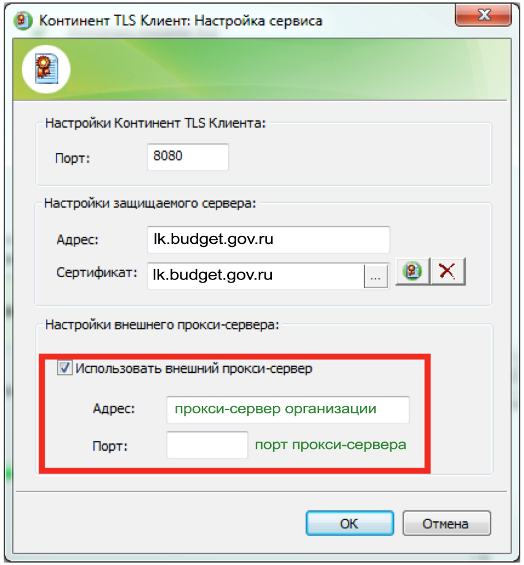
Рисунок 42. Настройка сервиса ПО «Континент TLS Клиент». Настройка внешнего прокси-сервера.
f) Нажать кнопку «ОК».
10. На экране отобразится диалог завершения установки ПО «Континент TLS Клиент».

Рисунок 43. Диалог завершения установки ПО «Континент TLS Клиент».
11. Нажать кнопку «Готово».
12. На экране отобразится диалог о необходимости перезагрузки АРМ пользователя.

Рисунок 44. Диалог о необходимости перезагрузки АРМ Пользователя.
13. Нажать кнопку «Нет».
|
из
5.00
|
Обсуждение в статье: Установка средства создания защищенного TLS-соединения «Континент TLS Клиент» |
|
Обсуждений еще не было, будьте первым... ↓↓↓ |

Почему 1285321 студент выбрали МегаОбучалку...
Система поиска информации
Мобильная версия сайта
Удобная навигация
Нет шокирующей рекламы

